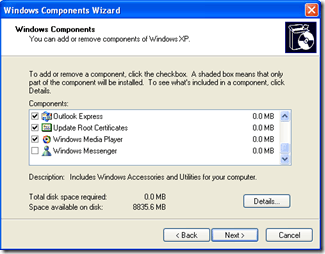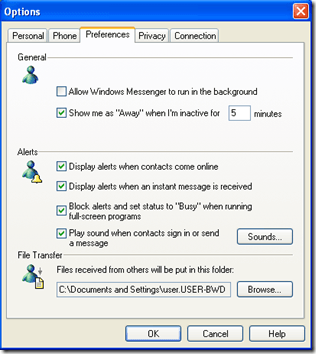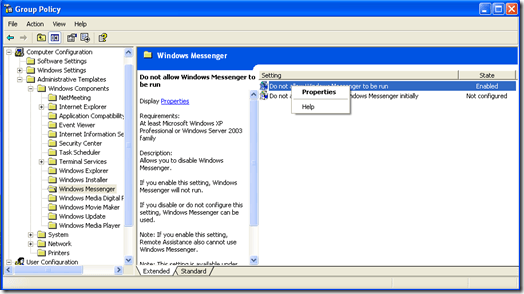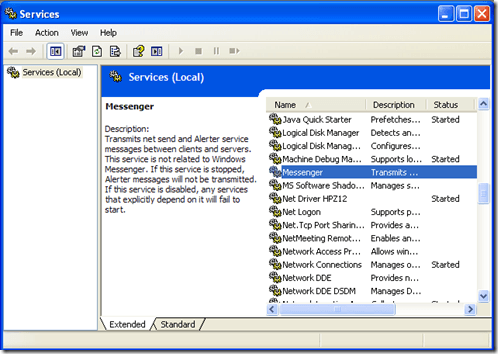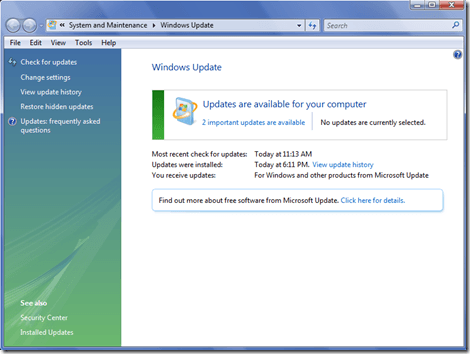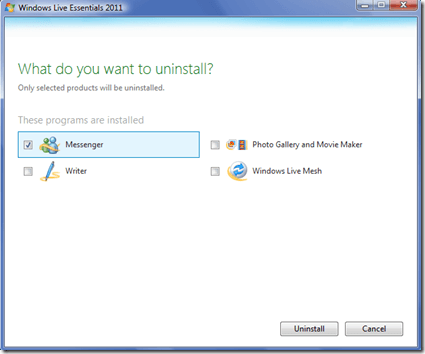Windows Messenger e Windows Live Messenger sono programmi utili per la messaggistica istantanea. Tuttavia, se non si utilizza la messaggistica istantanea, Messenger può diventare rapidamente un fastidio di risorse che può apparire nel peggior momento possibile. Fortunatamente, puoi rimuovere o disinstallare Messenger in tutte le versioni di Windows XP, Vista e 7.
Windows XP
Poiché Windows Messenger fa parte del sistema operativo Windows XP, è impossibile disinstallare completamente il programma nell'interfaccia utente grafica. È possibile, tuttavia, rimuovere e disabilitare Messenger in modo che non interferisca con l'uso del computer.
Il primo passo per rimuovere Windows Messenger in Windows XP è assicurarsi che la tua versione di Windows è aggiornato. Con Windows XP Service Pack 1 o successivo, la rimozione di Windows Messenger dal menu Start è semplice.
Fai clic su Start, Pannello di controllo, quindi su Aggiungi o Rimuovi programmi. Fai clic su Aggiungi / Rimuovi WindowsComponenti. Deseleziona il segno di spunta accanto a Windows Messenger, quindi fai clic su Avanti. Fai clic su Fine e riavvia il computer, se richiesto.
In Windows XP Home Edition, puoi disabilitare Messenger dall'interfaccia del programma . Avvia Windows Messenger, quindi seleziona Strumenti e Options. Seleziona la scheda Preferenzee deseleziona la casella di controllo accanto a "Esegui Windows Messenger all'avvio di Windows."Se Windows Messenger è già disattivato, questa opzione potrebbe non essere visualizzata nel
In Windows XP Professional, utilizzare l'Editor criteri di gruppo per rimuovere Messenger. Fai clic su Start, Esegui, quindi digita gpedit.mscnel campo fornito. Espandi l'elenco Criteri del computer locale.
Nell'elenco, trova Configurazione computer, Modelli amministrativi, quindi Componenti di Windows. Seleziona Windows Messenger, fai clic con il pulsante destro del mouse su "Non consentire l'esecuzione di Windows Messenger"e scegli Proprietà. Seleziona Abilitato, quindi fai clic su OK.
Sia in Windows XP Home Edition che in Professionista, puoi disabilitare Messenger in Strumenti di amministrazione. Fai clic su Start, Pannello di controllo, Prestazioni e manutenzione, quindi fai clic su Strumenti di amministrazione. Fai clic su Servizi. Quindi trova Messenger nell'elenco dei programmi. Fai clic con il pulsante destro del mouse e seleziona Proprietà. Assicurati che Tipo di avviosia impostato su Disabilitato, quindi fai clic su OK.
Windows Vista e 7
Per iniziare a rimuovere Windows Live Messenger in Windows Vista e 7, devi prima assicurarti che Windows Live Essentials sia aggiornato. Nella casella Inizia ricerca, digita Aggiornamento di Windows. Seleziona Windows Updatedall'elenco dei programmi.
Se sono disponibili aggiornamenti per l'installazione, seleziona Installa aggiornamenti. Puoi anche fare clic sul link Verifica aggiornamenti importantio Aggiornamenti importanti disponibiliper visualizzare gli aggiornamenti disponibili e fare clic su Visualizza cronologia aggiornamentiper vedere quali aggiornamenti hai già installato. In caso contrario, seleziona Verifica aggiornamenti. Assicurati di installare la versione più recente di Windows Live Essentials sul tuo computer prima di continuare.
Sia in Windows Vista che in 7, fai clic su Pulsante Starte Pannello di controllo. In Programmi, seleziona Disinstalla un programma. Seleziona Windows Live Essentialse fai clic su Disinstalla / Cambia. Seleziona Rimuovi uno o più programmi Windows Live, quindi seleziona Messenger. Fai clic su Disinstallaper rimuovere completamente Windows Live Messenger dal tuo computer.